Méthodes simples pour réparer le dossier de téléchargements ne répondant pas sous Windows
Résumé: L'article ci-dessous montrera des méthodes simples pour corriger le Le dossier des téléchargements ne répond pas sur Windows et récupérer les données importantes du dossier à l'aide de Bitwar Data Recovery Software!
Table des matières
Problème technique : le dossier de téléchargement ne répond pas
Chaque fois que nous téléchargeons de nouveaux fichiers ou dossiers à partir du navigateur Internet, Windows stockera tous les fichiers dans le dossier Téléchargements pour que l'utilisateur puisse y accéder. Cependant, vous pouvez parfois faire face à l'erreur de non-réponse du dossier Téléchargements sur votre ordinateur.
Cette erreur vous empêche d'accéder ou d'ouvrir les fichiers de téléchargement dans le dossier, et cela peut également perdre vos fichiers importants. Nous allons vous montrer un cas similaire concernant ce problème sous Windows :
“Last night I download a software installer setup on my Windows 10, however after I downloaded it, I tried to open the setup in my Downloads Folder but I couldn’t access the document folder at all and the download is not responding. This is very annoying as I had stored many important documents in my Downloads folder before and I am worried that all the data in the Downloads folder on Windows 10 will be lost. Please show me any useful solutions to overcome this issue and recover my data as soon as possible!”
Ne paniquez pas ! Nous vous aiderons en vous montrant toutes les méthodes efficaces pour réparer et restaurer vos fichiers à partir du dossier Téléchargements immédiatement à partir de l'article ci-dessous !
Partie 1 : Méthode pour résoudre le dossier de téléchargements ne répondant pas sous Windows 10
Les solutions ci-dessous sont un mélange de solutions pour surmonter l'erreur sur votre système Windows.
Solution 1 : analyse SFC
L'analyse SFC est l'un des meilleurs outils utilitaires sous Windows pour réparer tout système de fichiers corrompu sous Windows.
Step 1: Press Wins + R touches pour ouvrir le Courir la fenêtre.
Step 2: Tapez cmdet appuyez sur Enter to open Command Prompt la fenêtre.
Step 3: Tapez la commande : sfc/scannow and hit Entrerpour démarrer le processus.

Veuillez attendre la fin du processus d'analyse et il réparera automatiquement tous les systèmes de fichiers corrompus dans l'outil d'analyse SFC.
Solution 2 : Utilitaire CHKDSK
Si le problème de non-réponse des dossiers de téléchargement n'est pas causé par des systèmes de fichiers corrompus, il devrait s'agir des secteurs défectueux de votre ordinateur. Le prochain outil que vous devez exécuter est CHKDSK pour analyser et réparer tous les secteurs défectueux sous Windows.
Step 1: Press Victoires + S touches pour ouvrir le Chercher menu.
Step 2: Tapez CMD et courir Invite de commandes en tant qu'administrateur.
Step 3: Type in the command: chkdsk G : /f /r /x (remplacer G: avec la lettre de lecteur de votre disque dur ou disque où se trouve le dossier Téléchargements) et appuyez sur Enter pour démarrer le processus.

Comme pour les solutions 1, vous devrez attendre que CHKDSK s'exécute et cela vous aidera à réparer tous les secteurs défectueux trouvés dans le dossier Téléchargements.
Solution 3 : modifier les paramètres des propriétés
La méthode suivante consiste à modifier les propriétés du dossier Téléchargements et à restaurer les données à partir du dossier.
Step 1: Right-click on the Téléchargements dossier et choisissez Properties.
Step 2: aller au Personnaliser rubrique et choisissez Documents from the Optimisé ce dossier pourmenu.
Step 3: Cochez la Appliquez également ce modèle à tous les sous-dossiers option et appuyez sur Apply.
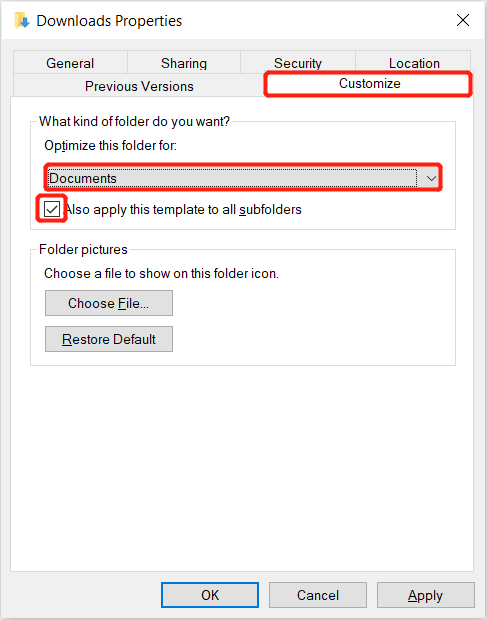
Retournez dans votre dossier Téléchargements et vérifiez si le document se trouve dans le dossier, s'il est vide, revenez aux propriétés Téléchargements et modifiez Optimiser ce dossier pour la sélection en Éléments généraux, Images, Musique ou Vidéos.
Partie 2 : Récupérer les données du dossier de téléchargements ne répondant pas/inaccessible
Si toutes les solutions ci-dessus ne peuvent pas surmonter l'erreur de non-réponse du dossier Téléchargements, le seul moyen est de récupérer les données du dossier.
Méthode 1 : Restauration du système
Step 1: Open the Windows Search menu and type in Restauration du système.
Step 2: Choisir Créer un point de restauration and click Protection du système dans la nouvelle fenêtre de dialogue.
Step 3: Click Configurer and Activer la protection du système.
Step 4: Répéter Step 1 et cliquez sur Protection du système et choisissez Restauration du système.
Step 5: Choisir la point de restauration du système vous voulez et cliquez Suivant pour suivre les instructions pour terminer le processus de restauration du système.
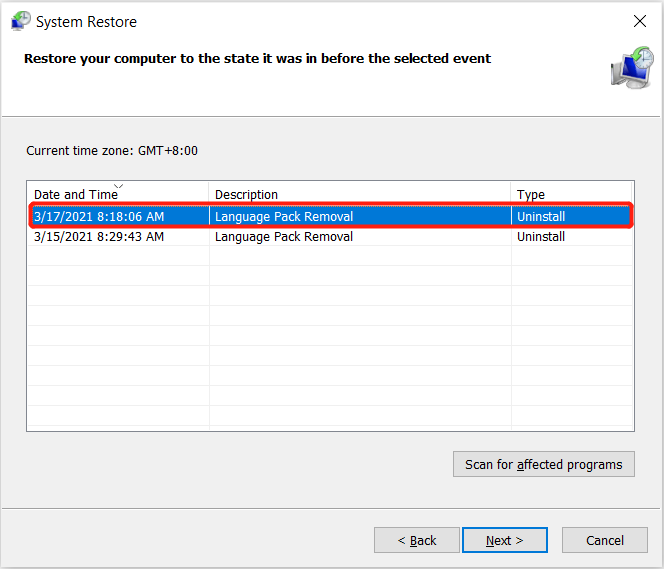
Méthode 2 : Logiciel de récupération de données pour Windows
Supposons que vous trouviez que la méthode de restauration du système est un peu compliquée, alors nous vous recommandons d'utiliser le meilleur data recovery software lequel est Récupération de données bitwar Software pour récupérer vos données à partir du dossier Téléchargements.
Il est efficace et puissant lorsqu'il s'agit de récupérer les données perdues à partir d'un périphérique de stockage interne ou externe des systèmes d'exploitation Windows et Mac.
Suivez les étapes ci-dessous pour récupérer vos fichiers téléchargés à partir du dossier Téléchargements :
Step 1: Télécharger and Installer les outil de récupération de données de Bitwarsoft Download Center.
Step 2: Choose the Emplacement du fichier des téléchargements dossier dans la liste des appareils et cliquez sur Suivant.

Step 3: Select the Scan Mode and click Suivant.

Step 4: Choisir la Sélectionnez tous les types dans les listes et cliquez sur Suivant.

Step 5: Preview the scan results and click the Recover bouton pour récupérer les données dont vous avez besoin dans le dossier Téléchargements qui ne répond pas.

Réparez le dossier des téléchargements maintenant !
Il existe de nombreuses solutions efficaces pour surmonter le problème de non-réponse du dossier Téléchargements sous Windows et il est préférable pour vous de récupérer d'abord vos documents importants à partir du dossier en utilisant la restauration du système ou Logiciel de récupération de données Bitwar pour éviter toute nouvelle perte de données sur votre ordinateur !
Article précédent
Tous les moyens disponibles pour ouvrir les paramètres dans Windows 10 Résumé : L'article ci-dessous montrera des méthodes simples pour corriger le dossier Téléchargements qui ne répond pas sous Windows et récupérer des informations importantes...article suivant
Qu'est-ce que DHCP - Protocole de configuration d'hôte dynamique ? Résumé : L'article ci-dessous montrera des méthodes simples pour corriger le dossier Téléchargements qui ne répond pas sous Windows et récupérer des informations importantes...
About Bitwar Data Recovery
3 Steps to get back 500+ kinds of deleted, formatted or lost documents, photos, videos, audios, archive files from various data loss scenarios.
Learn More
